So aktivieren Sie Storage Sense in Windows 10
Während Festplatten im Laufe der Zeit größer und billiger geworden sind, können wir immer noch auf Probleme stoßen, bei denen der Speicherplatz knapp wird. Letztendlich bedeutet dies, dass wir einige ältere Dateien löschen oder in einen externen Speicher verschieben müssen.
Während Sie Dateien manuell durchgehen und löschen können, verfügt Windows 10 über eine Funktion namens Storage Sense, die einen Teil der Arbeit für Sie erledigt. In unserem folgenden Tutorial erfahren Sie, wo Sie die Einstellung für Storage Sense finden, damit Sie sie aktivieren und nutzen können, um zusätzlichen Speicherplatz auf Ihrer Festplatte freizugeben.
So lassen Sie Windows 10 automatisch Speicherplatz frei
Mit den Schritten in diesem Artikel wird eine Einstellung in Windows 10 so geändert, dass das Betriebssystem temporäre Dateien automatisch löscht und den Papierkorb leert, wenn der Speicherplatz knapp wird. Beachten Sie, dass alle auf diese Weise gelöschten Dateien dauerhaft gelöscht werden. Es empfiehlt sich daher, Dateien nur dann in den Papierkorb zu verschieben, wenn Sie sicher sind, dass Sie sie nicht mehr benötigen.
Schritt 1: Klicken Sie auf die Schaltfläche Start in der unteren linken Ecke des Bildschirms.

Schritt 2: Wählen Sie in der Spalte links im Menü das Symbol Einstellungen (das wie ein Zahnrad aussieht).
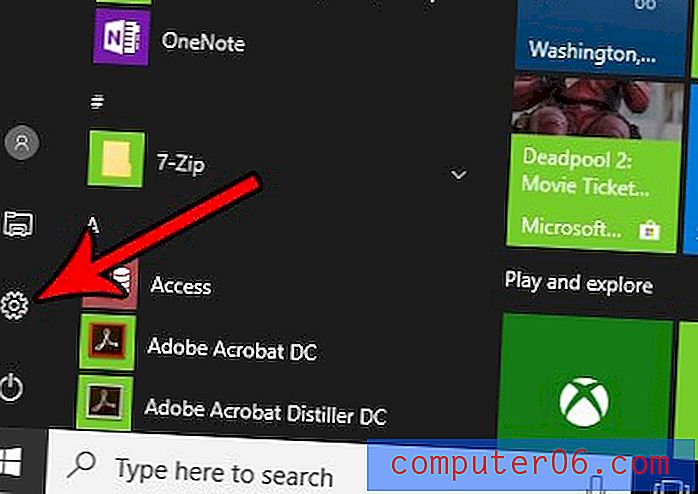
Schritt 3: Wählen Sie die Option System .
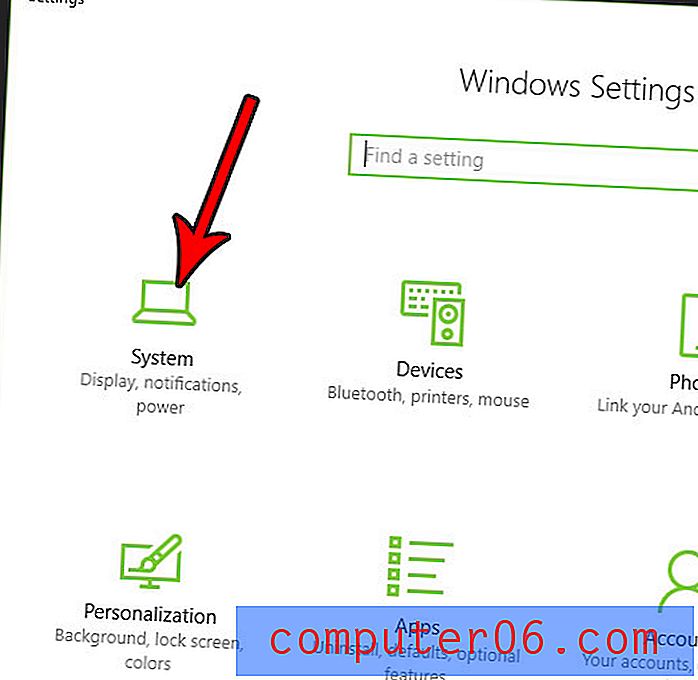
Schritt 4: Klicken Sie auf die Registerkarte Speicher links im Menü.
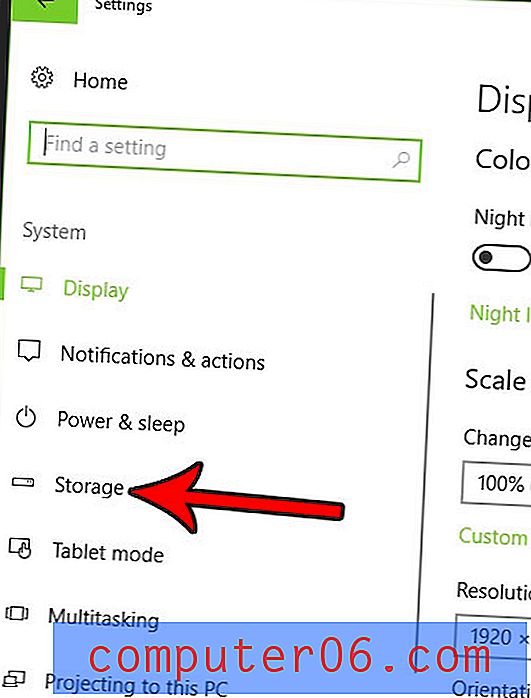
Schritt 5: Klicken Sie auf die Schaltfläche unter Storage Sense, um sie zu aktivieren. Beachten Sie, dass sich unter dieser Schaltfläche auch ein Link befindet, der besagt, wie wir Speicherplatz freigeben . Sie können darauf klicken, wenn Sie die Dateitypen, die Windows 10 automatisch löscht, weiter anpassen möchten.
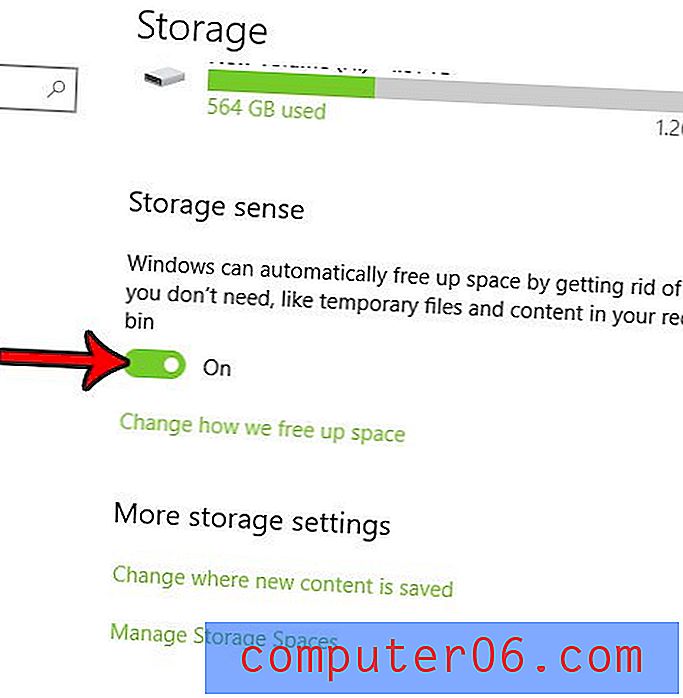
Wenn Sie dieses Menü geöffnet haben, wird der folgende Bildschirm angezeigt. In diesem Menü können Sie auswählen, welche Dateitypen Windows 10 löschen soll, um Ihren Speicherplatz zu verwalten. Sie können dann auf die Schaltfläche Jetzt bereinigen klicken, um die von Ihnen angegebenen Dateien automatisch zu bereinigen.
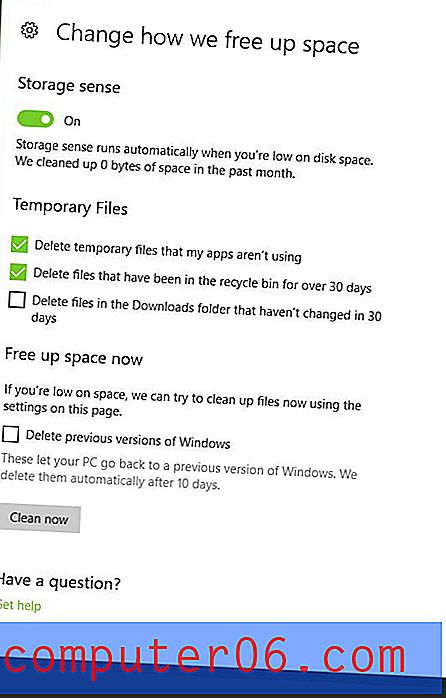
Eine andere Möglichkeit, Festplattenspeicher freizugeben, besteht darin, Programme zu löschen, die Sie nicht mehr benötigen. Erfahren Sie, wie Sie ein Programm in Windows 10 deinstallieren, wenn sich auf Ihrem Computer Anwendungen befinden, die Sie nicht mehr verwenden werden.


